Cara Memulihkan Foto yang Dihapus dari Android tanpa Root
Bagaimana memulihkan foto yang hilang dari ponsel Android tanpa backup atau root? Sekarang dengan UltData - Pemulihan Data Android, Anda dapat dengan mudah mengambil foto yang hilang dari Samsung, Huawei, Xiaomi, OnePlus, dll. tanpa root.
Tersedia untuk macOS 13 dan lebih rendah Tersedia untuk Windows 11/10/8.1/8/7
Untuk memulai, unduh Tenorshare UltData - Pemulihan Data Android dan install di PC Anda. Kemudian ikuti panduan di bawah ini untuk memulihkan foto yang hilang dari Android.
Langkah 1. Hubungkan Perangkat Android Anda
Jalankan program dan pilih fitur "Pulihkan Data yang Hilang".

Kemudian hubungkan perangkat Android Anda via kabel OEM USB. (Selama proses, jangan buka software manajemen ponsel Android yang lain.)

Langkah 2. Aktifkan Debugging USB
Sebelum memindai data, Anda perlu mengaktifkan debugging USB di ponsel Android Anda. Ikuti instruksi di bawah ini:
- Pertama, klik "Pengisian USB" dari taskbar ponsel dan ganti opsi USB ke "Transfer file".
- Kembali ke "Pengaturan", cari "Build" dan pilih "Nomor build" di hasilnya, kemudian tekan 7 kali.

Tips: Masih tidak bisa mengaktifkan debugging USB atau menghubungkan perangkat Anda ke PC? Jangan khawatir, klik tombol di kiri atau kanan bawah, Anda akan mendapatkan panduan lebih lanjut. (Baca tentang apa itu debugging USB?)
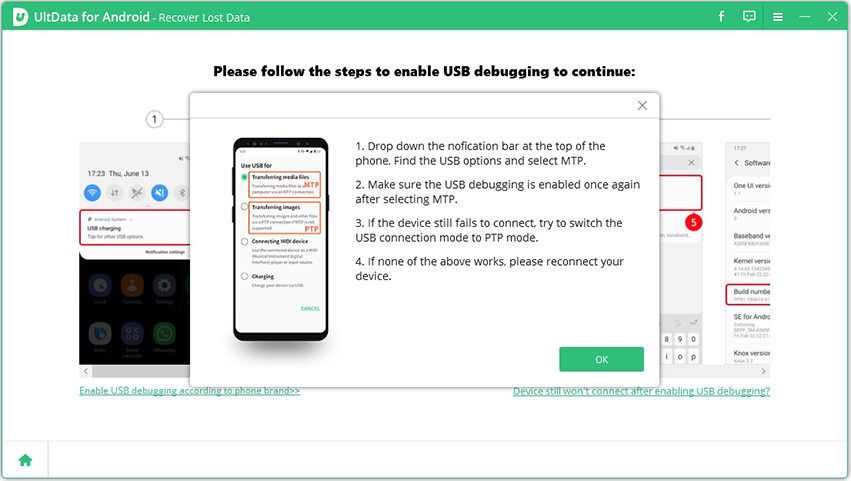
Setelah mengaktifkan debugging USB, Anda perlu mengizinkan otorisasi di perangkat Anda untuk mengizinkan debugging USB. Setelah debugging USB diaktifkan, perangkat Anda akan muncul di jendela meminta Anda mengizinkan otorisasi di perangkat Anda. Cukup klik "OK". Jika jendela tidak muncul, klik "Tampilkan Lagi" pada program tersebut.
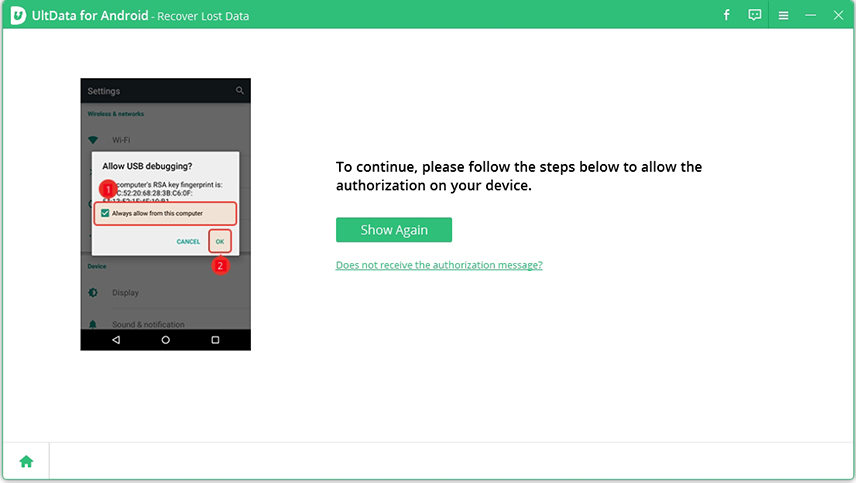
Langkah 3. Mulai Pemindaian
Pilih jenis file yang ingin Anda pindai ketika koneksi selesai. Kemudian klik "Berikutnya". Software akan memindai foto yang hilang/dihapus di perangkat Anda.
Catatan: Untuk memindai data ponsel Anda, Anda akan diminta untuk menginstall aplikasi Connector di ponsel Anda. Aplikasi Connector aman dan gratis untuk diinstall.

Langkah 4. Pratinjau dan Pulihkan Foto yang Hilang
Setelah memindai, program akan menampilkan semua data foto, termasuk foto yang dihapus. Anda bisa pratinjau foto sebelum memulihkan.

Pilih foto yang ingin Anda pulihkan dan kemudian klik tombol "Pulihkan" di sudut kanan bawah.

Tenorshare juga menawarkan aplikasi pemulihan data Android keren untuk memulihkan pesan, foto, video WhatsApp yang dihapus dari penyimpanan internal Android dan kartu SD tanpa komputer atau root.
Itu berguna?
Masih Butuh Bantuan?
Cukup hubungi tim dukungan kami yang dengan senang hati membantu. Anda dapat mengirimkan formulir online di sini.



